Sut i dynnu gwerthoedd unigryw o sawl colofn yn Excel?
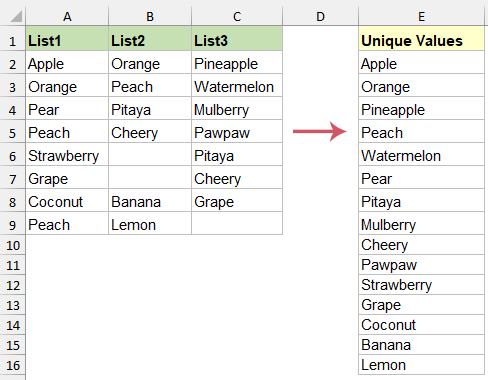
Gan dybio bod gennych sawl colofn â gwerthoedd lluosog, mae rhai gwerthoedd yn cael eu hailadrodd yn yr un golofn neu golofn wahanol. Ac yn awr rydych chi am ddod o hyd i'r gwerthoedd sy'n bresennol yn y naill golofn neu'r llall unwaith yn unig. A oes unrhyw driciau cyflym i chi dynnu gwerthoedd unigryw o sawl colofn yn Excel?
Echdynnu gwerthoedd unigryw o golofnau lluosog gyda fformiwlâu
Bydd yr adran hon yn ymdrin â dwy fformiwla: un yn defnyddio fformiwla arae sy'n addas ar gyfer pob fersiwn Excel, ac un arall yn defnyddio fformiwla arae ddeinamig yn benodol ar gyfer Excel 365.
Tynnwch werthoedd unigryw o golofnau lluosog gyda fformiwla Array ar gyfer pob fersiwn Excel
Ar gyfer defnyddwyr ag unrhyw fersiwn o Excel, gall fformiwlâu arae fod yn offeryn pwerus ar gyfer echdynnu gwerthoedd unigryw ar draws sawl colofn. Dyma sut y gallwch chi ei wneud:
1. Gan dybio bod eich gwerthoedd mewn amrediad A2: C9, rhowch y fformiwla ganlynol i mewn i gell E2:
=INDIRECT(TEXT(MIN(IF(($A$2:$C$9<>"")*(COUNTIF($E$1:E1,$A$2:$C$9)=0),ROW($2:$9)*100+COLUMN($A:$C),7^8)),"R0C00"),)&""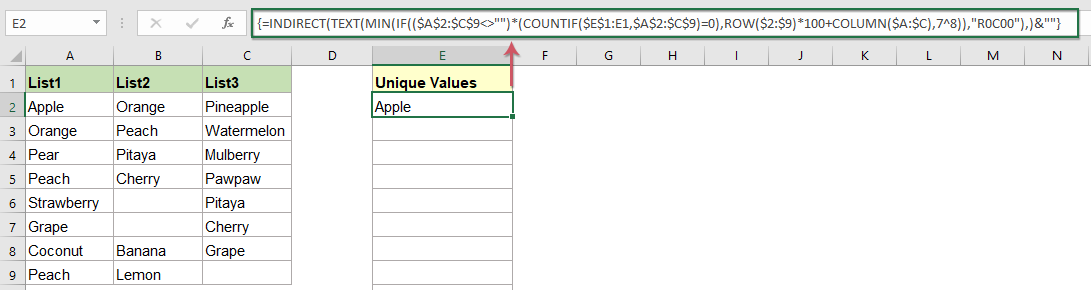
2. Yna pwyswch Shift + Ctrl + Enter allweddi gyda'i gilydd, ac yna llusgwch yr handlen llenwi i echdynnu'r gwerthoedd unigryw nes bod celloedd gwag yn ymddangos. Gweler y screenshot:

- $ A $ 2: $ C $ 9: Mae hwn yn pennu'r amrediad data i'w wirio, sef y celloedd o A2 i C9.
- IF(($A$2:$C$9<>"")*(COUNTIF($E$1:E1,$A$2:$C$9)=0), ROW($2:$9)*100+COLUMN($A:$C), 7^8):
- $A$2:$C$9<>"" yn gwirio a yw'r celloedd yn yr amrediad yn wag.
- COUNTIF($E$1:E1,$A$2:$C$9)=0 penderfynu a yw gwerthoedd y celloedd hyn heb eu rhestru eto yn yr ystod o gelloedd o E1 i E1.
- Os bodlonir y ddau amod (hy, nid yw'r gwerth yn wag ac nid yw wedi'i restru eto yng ngholofn E), mae'r ffwythiant IF yn cyfrifo rhif unigryw yn seiliedig ar ei res a'i golofn (ROW($2:$9)*100+COLUMN($A:): $C)).
- Os na fodlonir yr amodau, mae'r swyddogaeth yn dychwelyd nifer fawr (7^8), sy'n gwasanaethu fel dalfan.
- MIN(...): Yn dod o hyd i'r nifer lleiaf a ddychwelwyd gan y swyddogaeth IF uchod, sy'n cyfateb i leoliad y gwerth unigryw nesaf.
- TESTUN(...,"R0C00"): Yn trosi'r isafswm hwn yn gyfeiriad arddull R1C1. Mae'r cod fformat R0C00 yn nodi trosi'r rhif yn fformat cyfeirnod cell Excel.
- INDIRECT(...): Yn defnyddio'r swyddogaeth INDIRECT i drosi'r cyfeiriad arddull R1C1 a gynhyrchwyd yn y cam blaenorol yn ôl i gyfeirnod cell arddull A1 arferol. Mae'r swyddogaeth INDIRECT yn caniatáu cyfeirnodi cell yn seiliedig ar gynnwys llinyn testun.
- &"": Mae atodi &"" ar ddiwedd y fformiwla yn sicrhau bod yr allbwn terfynol yn cael ei drin fel testun, felly bydd eilrifau yn cael eu harddangos fel testun.
Tynnwch werthoedd unigryw o golofnau lluosog gyda fformiwla ar gyfer Excel 365
Mae Excel 365 yn cefnogi araeau deinamig, gan ei gwneud hi'n llawer haws tynnu gwerthoedd unigryw o golofnau lluosog:
Rhowch neu gopïwch y fformiwla ganlynol i mewn i gell wag lle rydych chi am roi'r canlyniad, ac yna cliciwch Rhowch allweddol i gael yr holl werthoedd unigryw ar unwaith. Gweler y sgrinlun:
=UNIQUE(TOCOL(A2:C9,1))
Tynnwch werthoedd unigryw o golofnau lluosog gyda Kutools AI Aide
Rhyddhewch bwer Kutools AI Aide i echdynnu gwerthoedd unigryw yn ddi-dor o golofnau lluosog yn Excel. Gyda dim ond ychydig o gliciau, mae'r offeryn deallus hwn yn hidlo'ch data, gan nodi a rhestru cofnodion unigryw ar draws unrhyw ystod ddethol. Anghofiwch y drafferth o fformiwlâu cymhleth neu god vba; Cofleidiwch effeithlonrwydd Kutools AI Aide a thrawsnewid eich llif gwaith Excel yn brofiad mwy cynhyrchiol a di-wall.
Ar ôl gosod Kutools ar gyfer Excel, cliciwch Kutools AI > AI Aide i agor y Kutools AI Aide cwarel:
- Teipiwch eich gofyniad yn y blwch sgwrsio, a chliciwch anfon botwm neu wasg Rhowch allwedd i anfon y cwestiwn;
msgstr "Tynnu gwerthoedd unigryw o'r ystod A2:C9, gan anwybyddu celloedd gwag, a gosod y canlyniadau gan ddechrau yn E2:" - Ar ôl dadansoddi, cliciwch Gweithredu botwm i redeg. Bydd Kutools AI Aide yn prosesu'ch cais gan ddefnyddio AI ac yn dychwelyd y canlyniadau yn y gell penodedig yn uniongyrchol yn Excel.

Tynnwch werthoedd unigryw o golofnau lluosog gyda Pivot Table
Os ydych chi'n gyfarwydd â'r tabl colyn, gallwch chi dynnu'r gwerthoedd unigryw o golofnau lluosog yn hawdd gyda'r camau canlynol:
1. Ar y dechrau, mewnosodwch un golofn wag newydd ar ochr chwith eich data, yn yr enghraifft hon, byddaf yn mewnosod colofn A wrth ymyl y data gwreiddiol.

2. Cliciwch un gell yn eich data, a gwasgwch Alt + D allweddi, yna pwyswch P allwedd ar unwaith i agor y Dewin PivotTable a PivotChart, dewiswch Amrywiadau cydgrynhoi lluosog yn y dewin step1, gweler y screenshot:

3. Yna cliciwch Digwyddiadau botwm, gwirio Creu maes un dudalen i mi opsiwn yn dewin step2, gweler y screenshot:

4. Ewch ymlaen i glicio Digwyddiadau botwm, cliciwch i ddewis yr ystod ddata sy'n cynnwys y golofn newydd chwith o gelloedd, yna cliciwch Ychwanegu botwm i ychwanegu'r ystod ddata i'r Pob ystod blwch rhestr, gweler y screenshot:

5. Ar ôl dewis yr ystod ddata, parhewch i glicio Digwyddiadau, yng ngham 3 y dewin, dewiswch ble rydych chi am roi'r adroddiad PivotTable fel y dymunwch.

6. O'r diwedd, cliciwch Gorffen i gwblhau'r dewin, ac mae tabl colyn wedi'i greu yn y daflen waith gyfredol, yna dad-diciwch yr holl feysydd o'r Dewiswch feysydd i'w hychwanegu at yr adroddiad adran, gweler y screenshot:

7. Yna gwiriwch y maes Gwerth neu llusgwch y Gwerth i'r Rhesi label, nawr fe gewch y gwerthoedd unigryw o'r colofnau lluosog fel a ganlyn:

Tynnwch werthoedd unigryw o sawl colofn gyda chod VBA
Gyda'r cod VBA canlynol, gallwch hefyd echdynnu'r gwerthoedd unigryw o sawl colofn.
1. Daliwch i lawr y ALT + F11 allweddi, ac mae'n agor y Ffenestr Microsoft Visual Basic for Applications.
2. Cliciwch Mewnosod > Modiwlau, a gludwch y cod canlynol yn y Ffenestr Modiwl.
VBA: Tynnu gwerthoedd unigryw o sawl colofn
Sub Uniquedata()
'Updateby Extendoffice
Dim rng As Range
Dim InputRng As Range, OutRng As Range
Set dt = CreateObject("Scripting.Dictionary")
xTitleId = "KutoolsforExcel"
Set InputRng = Application.Selection
Set InputRng = Application.InputBox("Range :", xTitleId, InputRng.Address, Type:=8)
Set OutRng = Application.InputBox("Out put to (single cell):", xTitleId, Type:=8)
For Each rng In InputRng
If rng.Value <> "" Then
dt(rng.Value) = ""
End If
Next
OutRng.Range("A1").Resize(dt.Count) = Application.WorksheetFunction.Transpose(dt.Keys)
End Sub
3. Yna pwyswch F5 i redeg y cod hwn, a bydd blwch prydlon yn popio allan i'ch atgoffa i ddewis yr ystod ddata rydych chi am ei defnyddio. Gweler y screenshot:

4. Ac yna cliciwch OK, bydd blwch prydlon arall yn ymddangos i adael i chi ddewis lle i roi'r canlyniad, gweler y screenshot:

5. Cliciwch OK i gau'r ymgom hon, ac mae'r holl werthoedd unigryw wedi'u tynnu ar unwaith.

Erthyglau mwy cymharol:
- Cyfrif Nifer y Gwerthoedd Unigryw ac Unigryw O Restr
- Gan dybio, mae gennych chi restr hir o werthoedd gyda rhai eitemau dyblyg, nawr, rydych chi am gyfrif nifer y gwerthoedd unigryw (y gwerthoedd sy'n ymddangos yn y rhestr unwaith yn unig) neu werthoedd penodol (pob gwerth gwahanol yn y rhestr, mae'n golygu unigryw gwerthoedd + gwerthoedd dyblyg 1af) mewn colofn fel y dangosir y llun chwith. Yr erthygl hon, byddaf yn siarad am sut i ddelio â'r swydd hon yn Excel.
- Detholiad Gwerthoedd Unigryw Yn Seiliedig ar Feini Prawf Yn Excel
- Gan dybio, mae gennych yr ystod ddata ganlynol yr ydych am ei rhestru dim ond enwau unigryw colofn B yn seiliedig ar faen prawf penodol yng ngholofn A i gael y canlyniad fel y dangosir isod y screenshot. Sut allech chi ddelio â'r dasg hon yn Excel yn gyflym ac yn hawdd?
- Dim ond Caniatáu Gwerthoedd Unigryw Yn Excel
- Os ydych chi am gadw gwerthoedd unigryw yn unig sy'n mynd i mewn i golofn o daflen waith ac atal y dyblygu, bydd yr erthygl hon yn cyflwyno rhai triciau cyflym i chi ddelio â'r dasg hon.
- Swm Gwerthoedd Unigryw Yn Seiliedig ar Feini Prawf Yn Excel
- Er enghraifft, mae gen i ystod o ddata sy'n cynnwys colofnau Enw a Threfn, nawr, i grynhoi gwerthoedd unigryw yn unig yng ngholofn y Gorchymyn yn seiliedig ar y golofn Enw fel y screenshot canlynol a ddangosir. Sut i ddatrys y dasg hon yn gyflym ac yn hawdd Yn Excel?
Offer Cynhyrchiant Swyddfa Gorau
Supercharge Eich Sgiliau Excel gyda Kutools ar gyfer Excel, a Phrofiad Effeithlonrwydd Fel Erioed Erioed. Kutools ar gyfer Excel Yn Cynnig Dros 300 o Nodweddion Uwch i Hybu Cynhyrchiant ac Arbed Amser. Cliciwch Yma i Gael Y Nodwedd Sydd Ei Angen Y Mwyaf...

Mae Office Tab yn dod â rhyngwyneb Tabbed i Office, ac yn Gwneud Eich Gwaith yn Haws o lawer
- Galluogi golygu a darllen tabbed yn Word, Excel, PowerPoint, Cyhoeddwr, Mynediad, Visio a Phrosiect.
- Agor a chreu dogfennau lluosog mewn tabiau newydd o'r un ffenestr, yn hytrach nag mewn ffenestri newydd.
- Yn cynyddu eich cynhyrchiant 50%, ac yn lleihau cannoedd o gliciau llygoden i chi bob dydd!
